この記事は旧バージョンの記事です。新バージョンの記事が「MacTeX 2019 のインストール&日本語環境構築法」として公開されています。

数日前,とうとう TeX Live 2016 がリリースされました。TeX Live 2016 では,
- LuaTeX で El Capitan 付属の新ヒラギノフォント(OTC形式)が使えるようになった
- (x)dvipdfmx で
\includegraphicsのpagebox=オプションが使えるようになった
など,一般ユーザにとってもメリットのある様々な改良がなされていますので,早速導入してみようと思っている人も多いことでしょう。
また,シーズン的に,大学に入学して心機一転,TeX を始めてみようという大学生の方も多いのではないでしょうか。
Mac 用の代表的な TeX Live ディストリビューションである MacTeX についても,新バージョン MacTeX 2016 がリリースされています。
個人的には MacTeX は使っていないのですが,日本にも MacTeX のユーザは多いようですので,MacTeX のインストール&日本語環境構築手順を解説しておきます。*1
El Capitan 以降の新ヒラギノ環境,Yosemite 以前の旧ヒラギノ環境の両方に対応しています。初心者でも分かるよう,かなり丁寧に手順を解説しておきますね。
目次
1. MacTeX 2016 をダウンロード&インストール
MacTeX 2016 を公式サイトからダウンロードし,ダブルクリックしてインストールします。
なお,旧バージョンの MacTeX 2015 以前がインストールされている場合であっても,(ディスク容量の無駄を気にしなければ)旧バージョンを事前に削除しておく必要はありません。

↑公式サイトからダウンロード
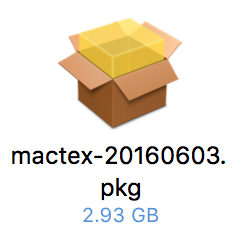
↑ダウンロードされるこのファイルをダブルクリック

↑「続ける」を押してインストールを実行
このように,MacTeX のインストール自体は簡単ですが,デフォルトでは和文文書を作成するために必要な設定がなされていません。 そこで,以下では,標準的な日本語ユーザを想定して,(u)pLaTeX + dvipdfmx で和文文書を作成するための設定手順を解説します。
一部の設定には,ターミナルでコマンドを打ち込む必要があります。ターミナルは
/Applications/Utilities/Terminal.app
にあります。Finderで Command + Shift + U を押して「ユーティリティ」フォルダを開き,「ターミナル」アプリをダブルクリックするのが簡単でしょう。
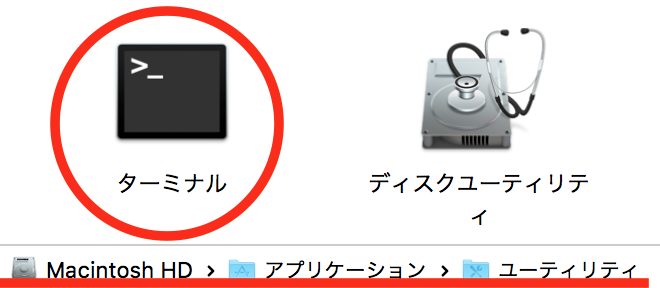
2. tlmgr で最新版にアップデート
まずは,TeX Live レポジトリの内容を最新版に更新するため,次のコマンドを打ち込んで実行してください(管理者ユーザで実行していることを前提としています)。
sudo tlmgr update --self --all
このとき,パスワードが問われます。このとき,セキュリティ上の理由により,打ち込んだパスワードは画面に一切表示されません。
パスワード文字数が見えてしまうのを防ぐため, * * * * のようなマスク文字も表示されません。
そのため,まるでキーボードが効いていないかのように見えますが,入力はされていますので,気にせずにパスワードを最後まで打ち込んで,return キーを押してください。
なお,sudo は管理者権限を用いて実行するためのコマンドです。一度実行すると,それからしばらくの間はパスワードなしで sudo を連続実行できます。
3. ヒラギノフォントの準備
続いて,OS X に標準で用意されている美しいヒラギノフォントを TeX で使用するため,次の一連のコマンドを実行してください。一行ずつ順番にコピー&ペーストして実行してください。
sudo cjk-gs-integrate --link-texmf --force sudo mktexlsr
(この操作により,/usr/local/texlive/texmf-local/fonts/ 内に OS 付属フォントへのシンボリックリンクが作られます。)
4. ヒラギノフォントの埋め込み設定
ヒラギノフォントを埋め込んだPDFを作成するために,次のコマンドを実行します。OS X のバージョンが 10.11 (El Capitan) 以降か旧版の 10.10 (Yosemite) 以前かによって,実行するコマンドが異なります。
4.1 OS X 10.11 (El Capitan) 以降の場合
sudo kanji-config-updmap-sys hiragino-elcapitan-pron
4.2 OS X 10.10 (Yosemite) 以前の場合
sudo kanji-config-updmap-sys hiragino-pron
以上で,(u)pLaTeX + dvipdfmx によって,美しいヒラギノフォントを埋め込んだ和文PDFを作成できるようになりました。
5. TeXShop の日本語設定
MacTeX をインストールすると,Mac 定番の TeX 統合環境である TeXShop が標準で付属してきます。日本語環境で TeXShop を使用するための設定手順を示します。 TeXShopは
/Applications/TeX/TeXShop.app
にインストールされています。
5.1 TeXShop の更新
MacTeX 2016 には,リリース時点での最新版である TeXShop 3.62 が収録されています。より新しい TeXShop がリリースされている場合は,最新版にアップデートしておくのがよいでしょう。 TeXShop を起動して,メニューから
TeXShop → アップデートを確認...
を選び,最新版へ更新しておいてください。
もしも自動アップデートに失敗する場合は,TeXShopの公式サイト から最新版のTeXShopをダウンロードして,/Applications/TeX/TeXShop.app を手動で置き換えてください。
5.2 TeXShop の日本語設定
TeXShop を起動して,メニューから
TeXShop → 環境設定...
を開いてください。設定画面が現れますので左下の 設定プロファイル ボタンをクリックします。
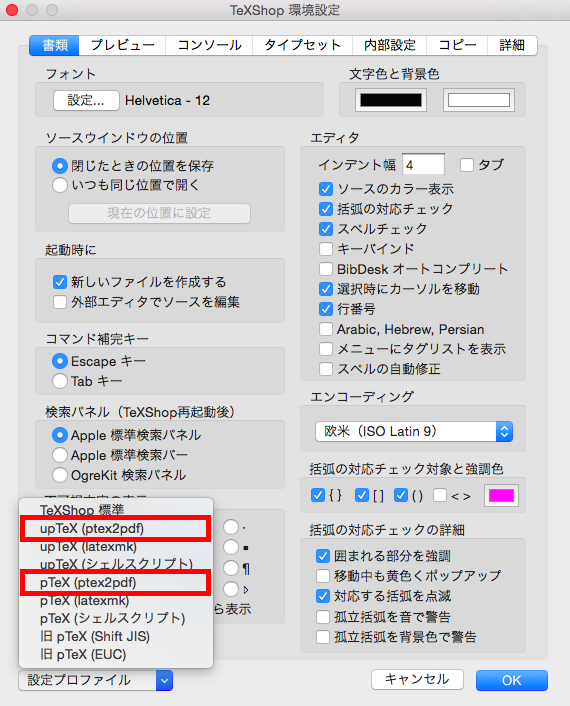
Unicodeを活用できる upLaTeX を使用する場合は upTeX (ptex2pdf) を,従来の pLaTeX を使用する場合は pTeX (ptex2pdf) というプロファイルを選択してください。
また,フォントは初期状態では Helvetica - 12 になっていますが,和文等幅フォントを使用したい場合は Osaka - 等幅 に変更しておくと見やすいでしょう。
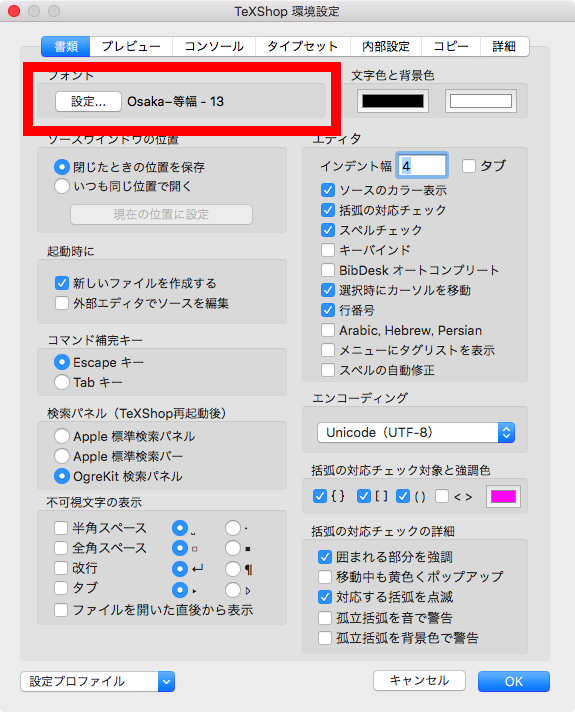
設定変更を終えたら,OKボタンを押して環境設定を確定させ,一度 Command + Q で TeXShop を終了させましょう。*2
5.3 その他の推奨設定
TeXShop を終了させた後,ターミナルで次のコマンドを実行しておきましょう。
defaults write TeXShop FixLineNumberScroll NO defaults write TeXShop SourceScrollElasticity NO defaults write TeXShop FixPreviewBlur YES
そして,改めて TeXShop を起動します。
補足:これらの設定の意味
1行目の FixLineNumberScroll NO は,(10.7 Lionなど)古い OS X において存在した,行番号がスクロールしないOS側のバグに対処するための対症療法を停止させる措置です。最近の OS X ではこのバグが修正されていますので,この対症療法は不要となりました。対症療法が残っていると,スクロール速度が遅くなる原因となります。
2行目の SourceScrollElasticity NO は,スクロール時に上下端で大きく跳ね返るバウンスエフェクトを停止させる措置です。OS X 10.10 Yosemite 以降では,このバウンスがかなり大げさになり,以前の OS X と比べてうっとうしさが目立つようになりました。ですからこのエフェクトは停止させておくのがよいでしょう。
3行目の FixPreviewBlur YES は,OS X 10.10 Yosemite 以降において,プレビューウィンドウのPDFが(一部の環境で)ぼやけて見えてしまうのを防止する措置です。
これで準備は完了しました。Happy TeXing!
6. 実験
和文 LaTeX 文書を作成してみましょう。TeXShop で次の文書を作成してください。
\documentclass[dvipdfmx,uplatex]{jsarticle}% upLaTeX を使う場合の1行目 %\documentclass[dvipdfmx]{jsarticle}% 従来の pLaTeX を使う場合はこちら \begin{document} 吾輩は猫である。名前はまだ無い。 どこで生れたかとんと見当がつかぬ。 何でも薄暗いじめじめした所で ニャーニャー泣いていた事だけは記憶している。 吾輩はここで始めて人間というものを見た。 \end{document}
なお,ソースウィンドウ上のスペルチェックが鬱陶しいという場合は,
環境設定... → 書類 → エディタ → スペルチェック
および
編集 → 入力中にスペルチェック
のチェックを外してください。
この文書に適当なファイル名を付けて保存し,Command + T を押してコンパイル(タイプセット)します。生成されたPDFが表示されれば成功です!
7. さらに使いこなすために
LaTeX のより進んだ使い方は,TeX Wiki や奥村晴彦・黒木裕介著『LaTeX2e 美文書作成入門』などを参照してください。
また,TeXShop には,コマンド補完機能をはじめ,TeX 文書作成を補助する多彩な機能が用意されています。メニューや環境設定を探ってみると,便利な機能の数々が見つかることでしょう。トラブルシューティングや Tips は,TeX Wiki の TeXShop FAQ に多数集められていますので,疑問が生じた場合はまずはこちらを参照してみてください。